Scyla

Merci Roserika de m'avoir autorisé à traduire tes tutoriels
Gracias Roserika por dejarme traducir tus tutoriales
Puedes encontrar el tutorial original aqui
el tube del hombre pertenece a Hanne
los tubes tubes décors y pigeons son de la colección personal de Roserika
Agradezco que me haya dado su permiso para usarlo
Os pido que dejeis el copy intacto
Tanto el tutorial como su traducción están registrados en Twi
Filtros
LenK'site of wonders
factory gallery C
mura'smeister
eye candy 5 impact
VM Tool box
Puedes encontrar la mayor parte de los filtros aqui
Material
1 gradiente que deberás guardar en la carpeta que tengas destinada para ello y ruteada a tu Psp
1 preset extrude
1 tube pancarte
1 tube horloge
1 tube vol oiseaux
1 tube people
1 tube homme
1 tube pigeons
Este tutorial ha sido realizado con el psp X coral. Yo he hecho la traducción con el psp 11. Puedes usar otras
Si quieres puedes ayudarte de la regla para situarte en la realización del tutorial
Marcador (Arrastra con el raton)

Si estais listos podemos comenzar
Abrir todos los tubes en el Psp. Duplicarlos (shift+D) y cerrar los originales
1.-
Abrir un nuevo paño transparente de 900x600 pixels
En la Paleta de Colores y Texturas coloca el gradiente cvm_1172 en el Primer Plano
Estilo Lineal: Angulo_ 270 Repeticiones_ 0 Invertido_ Seleccionado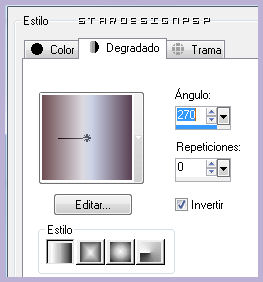
Llenar el paño con el gradiente
2.-
Activar la herramienta de selección_ Rectángulo_ Personalizada
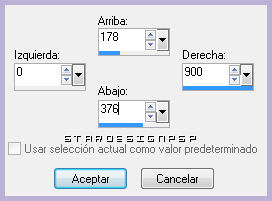
Selecciones_ Transformar selección en capa
Efectos_ Complementos_ L& K' Andreas
Valores: 12_ 64
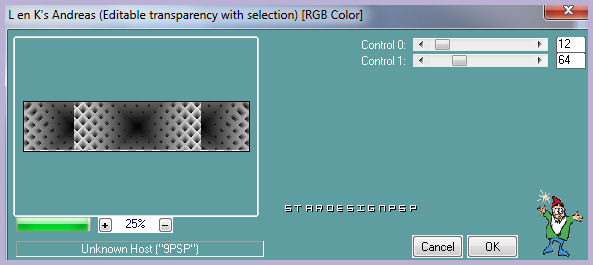
Selecciones_ Anular selección
Capas_ Modo de capas_ Luminosidad
3.-
Situaros en la capa de la base en la pila de capas
Activar la herramienta de selección_ Rectángulo_ Personalizada
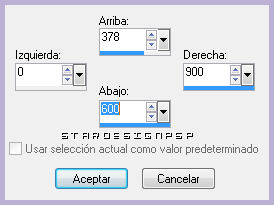
Selecciones_ Transformar selección en capa
Efectos_ Complementos_ L& K' Raisa
Valores: 172_ 76
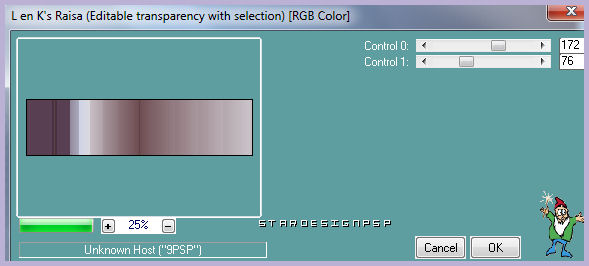
Efectos_ Complementos_ Mura’s Meister/ Perspective Tiling
Clic sobre Reset
Valores por defecto
Selecciones_ Anular selección
Capas_ Organizar_ Enviar al frente
Efectos_ Efectos 3D_ Sombra en el color negro
-4_ -1_ 100_ 13
Capas_ Modo de capas_ Superposición
5.-
Activar la herramienta de selección_ Rectángulo_ Personalizada
Con las mismas cifras
Situaros en la capa de la base en la pila de capas
Selecciones_ Invertir
Selecciones_ Convertir selección en capa
Efectos_ Complementos_ Mura’s Meister/ Cloud
Ver captura para los colores
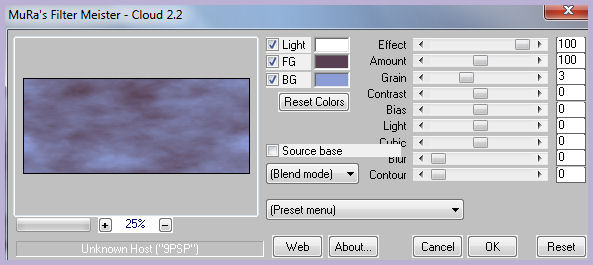
Selecciones_ Anular selección
Capas_Modo de capas_ Luz Fuerte
Capas_ Duplicar
Imagen_ Voltear
Capas_ Modo de capas_ Luminosidad
5.-
Situaros en la capa del punto 2 (efecto L&K Andreas)
Activar la herramienta de selección_ Rectángulo_ Personalizada
Con los siguientes valores
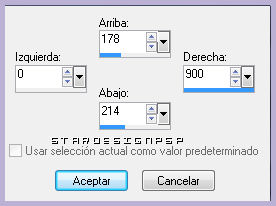
Selecciones_ Transformar selección en capa
Nos situamos en la capa de debajo
Edición_ Cortar
Regresar a la capa seleccionada de arriba
Efectos_ Efectos de Distorsión_ Coordenadas Polares
Seleccionar Polar a Rectangular
Selecciones_ Anular selección
Capas_ Modo de capas_ Superposición
Efectos_ Efectos 3D_ Sombra en el color negro
0_ 1_ 100_ 13
6.-
Situaros en la capa de debajo
Capas_ Duplicar
Imagen_ Voltear
No mover esta capa
Capas_ Duplicar
Efectos_ Efectos Geométricos_ Perspectiva Vertical
Valores
Distorsión_ 41
Transparente seleccionada
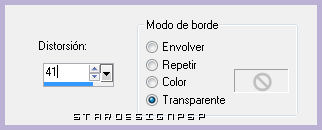
(colocar encima de la capa del punto 2)
Ver modelo terminado
7.-
Capas_ Duplicar
Imagen_ Voltear
Capas_ Organizar_ Enviar al frente
Bien situada en la capa de debajo para formar la sombra
Capas_ Modo de capas_ Normal
Ajustar_ Matiz y Saturación_ Colorear
Matiz_ 199 Saturación_ 197
Opacidad al 20%
Situaros en la capa de la base de la pila de capas
Efectos_ Complementos_ VM Tool Box/ Radial Mosaic
Valores por defecto
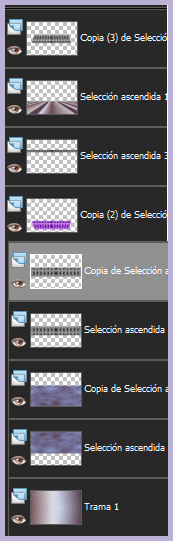
Capas_ Fusionar visibles
8.-
Activar el tube voloiseaux
Edición_ Copiar
Regresar a nuestro trabajo
Edición_ Pegar como nueva capa
Capas_ Modo de capas_ Superposición
Capas_ Duplicar
Imagen_ Voltear
9.-
Activar el tube pancarte
Edición_ Copiar
Regresar a nuestro trabajo
Edición_ Pegar como nueva capa
Colocar en la parte superior central
Ver modelo terminado
Activar el tube horloge
Edición_ Copiar
Regresar a nuestro trabajo
Edición_ Pegar como nueva capa
Colocar en el centro,debajo del tube pancarte
Ver modelo terminado
10.-
Capas_ Fusionar_ Fusionar visibles
Activar la herramienta de selección_ Rectángulo_ Personalizada

Selecciones_ Transformar selección en capa
Efectos_ Complementos_ Filter Factory Gallery C/ The Grid
Clic sobre Reset
Grid size_ 50
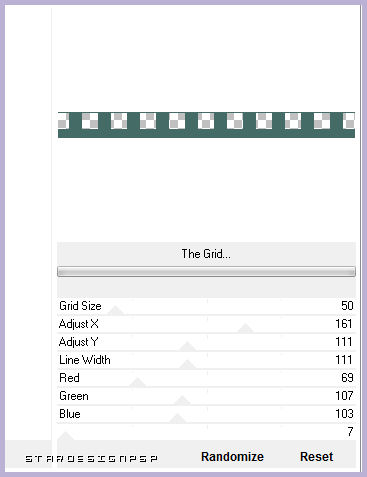
Selecciones_ Anular selección
Activar la varita mágica_ Seleccionar la parte verde
Llenar con el gradiente
Efectos_ Complementos_ Eye Candy 5/ Impact/ Extrude
Clic en manage, abajo a la derecha, y después sombre Import
Buscar el preset scyla en la carpeta donde lo hayas guardado
Aplicar
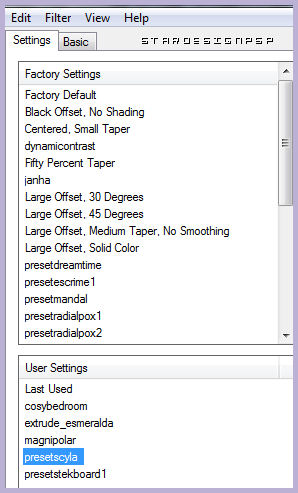
Nota_ Si te pones sobre el preset en la carpeta donde lo has guardado, y le das doble clic, se instala automáticamente
Selecciones_ Anular selección
11.-
Efectos_ Efectos 3D_ Sombra en el color negro
0_ 4_ 100_ 10
Activar el tube pigeons
Edición_ Copiar
Regresar a nuestro trabajo
Edición_ Pegar como nueva capa
Colocar en la parte inferior, hacia la izquierda
Ver modelo terminado
Activar el tube tube H@nne _oceansbetween
Edición_ Copiar
Regresar a nuestro trabajo
Edición_ Pegar como nueva capa
Colocar en la parte inferior izquierda
Ver modelo terminado
Activar el tube People
Edición_ Copiar
Regresar a nuestro trabajo
Edición_ Pegar como nueva capa
Colocar en el lado de la derecha (ver modelo)
Colocar esta capa justo encima de la capa del fondo
12.-
Imagen_ Agregar bordes_ Simétrico_ 20 pixels en el color negro
Firmar vuestro trabajo
Guardar en formato Jpg optimizado a 20
Vuestro trabajo ha terminado. Espero que os haya gustado tanto como a mi realizarlo. Os agradezco que me hayáis acompañado hasta el final, y os espero en el próximo tutorial.
©todos los derechos reservados
Creado el 11 de agosto de 2010

